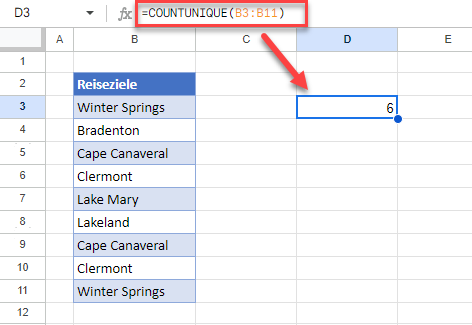Doppelte Werte in Excel und Google Sheets nur einmal zählen
Dieses Tutorial zeigt Ihnen, wie Sie doppelte Werte in Excel und Google Sheets nur einmal zählen können.
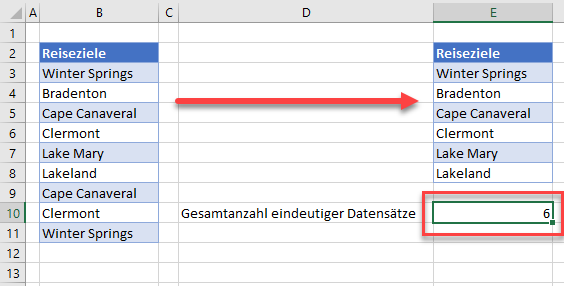
Doppelte Werte einmal zählen
Sie können eindeutige Werte aus einem Zellenbereich in Excel extrahieren, indem Sie einen erweiterten Filter und die Funktion ZEILEN verwenden. Wenn Sie die auf diese Weise erzeugten eindeutigen Werte zählen, werden die Duplikate dabei nur einmal gezählt.
In den Schritten 1-3 werden eindeutige Werte mithilfe des erweiterten Filters in Excel extrahiert.
- Klicken Sie in die Zellenliste, die die doppelten Werte enthält, und wählen Sie dann in der Menüleiste Daten > Sortieren und Filtern > Erweitert.
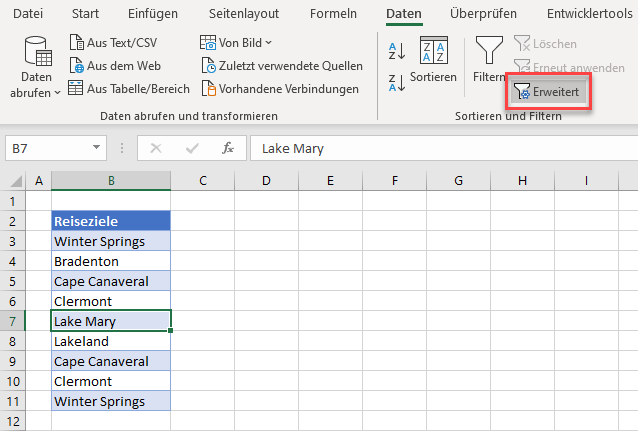
- Stellen Sie sicher, dass die Option An eine andere Stelle kopieren ausgewählt ist.
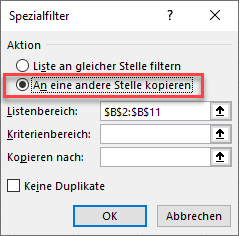
- Wählen Sie dann im Feld Kopieren nach die Stelle aus, an der die neue Liste mit den eindeutigen Werten ausgefüllt werden soll, und stellen Sie sicher, dass die Option Keine Duplikate angekreuzt ist.
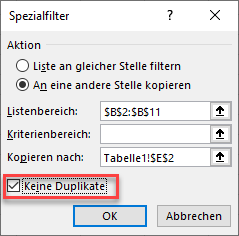
Die eindeutigen Datensätze werden nun aus der Liste extrahiert.
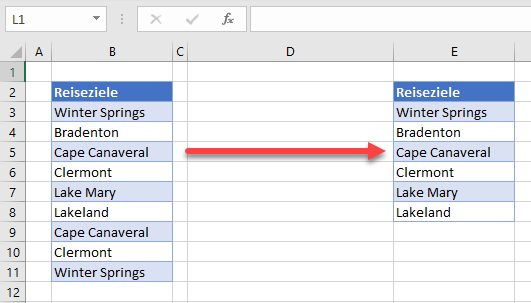
Der letzte Schritt besteht darin, mit der ZEILEN-Funktion zu zählen, wie viele eindeutige Werte in der Liste enthalten sind.
- Geben Sie in eine leere Zelle unter den gefilterten Werten die folgende Formel ein:
=ZEILEN(E3:E8)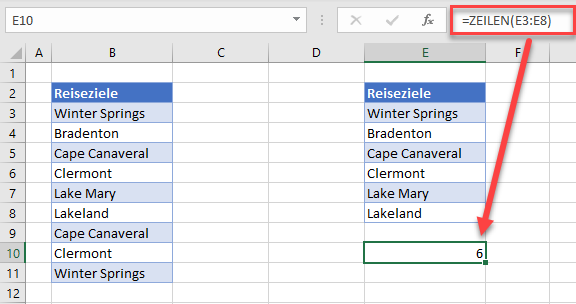
Doppelte Werte in Google Sheets einmal zählen
Sie können eindeutige Werte in Google Sheets nicht auf die gleiche Weise extrahieren, denn erweiterte Filter sind hier keine Option. Sie können jedoch doppelte Werte mithilfe von Formeln ausschließen.
Um doppelte Werte nur einmal zu zählen, können Sie eine Formel mit der Funktion COUNTUNIQUE verwenden, die eindeutige Werte in einer Liste zählt.
=COUNTUNIQUE(B3:B11)